Come Creare una Storia su Facebook

Le storie di Facebook possono essere molto divertenti da creare. Ecco come puoi creare una storia sul tuo dispositivo Android e computer.

Google Maps è un vero toccasana per le indicazioni stradali mentre guidi. Ma non vorrai togliere le mani dal volante e regolare le impostazioni del tuo telefono mentre lo sposti per ottenere la migliore visualizzazione: per questo c'è la levetta di rotazione automatica. Ma cosa succede se l'app non risponde e Google Maps non ruota automaticamente sul tuo dispositivo?

Vogliamo mostrarti come risolvere il problema sull'app Google Maps su iPhone e Android. Abbiamo compilato un elenco di otto metodi efficaci per aiutarti. Ma prima, cerchiamo di capire meglio il problema e perché si verifica su Google Maps.
Ecco alcuni dei motivi per cui Google Maps non ruota automaticamente sul tuo smartphone:
Nella sezione successiva dell'articolo, approfondiremo i motivi di cui sopra e ti aiuteremo a risolvere il problema.
Ecco otto modi per risolvere il problema e utilizzare Google Maps con l'orientamento corretto sul tuo smartphone.
Potresti aver disabilitato accidentalmente l'interruttore di rotazione automatica sul tuo smartphone, quindi assicurati che sia abilitato prima di provare a correggere l'orientamento di Google Maps.
Apri il centro di controllo sul tuo dispositivo e attiva l'interruttore per la rotazione automatica su Android. Su iPhone, invece, è necessario disattivare il blocco dell'orientamento per abilitare la rotazione automatica per le app.
Se riscontri problemi nel farlo, puoi leggere una guida che abbiamo pubblicato in precedenza:
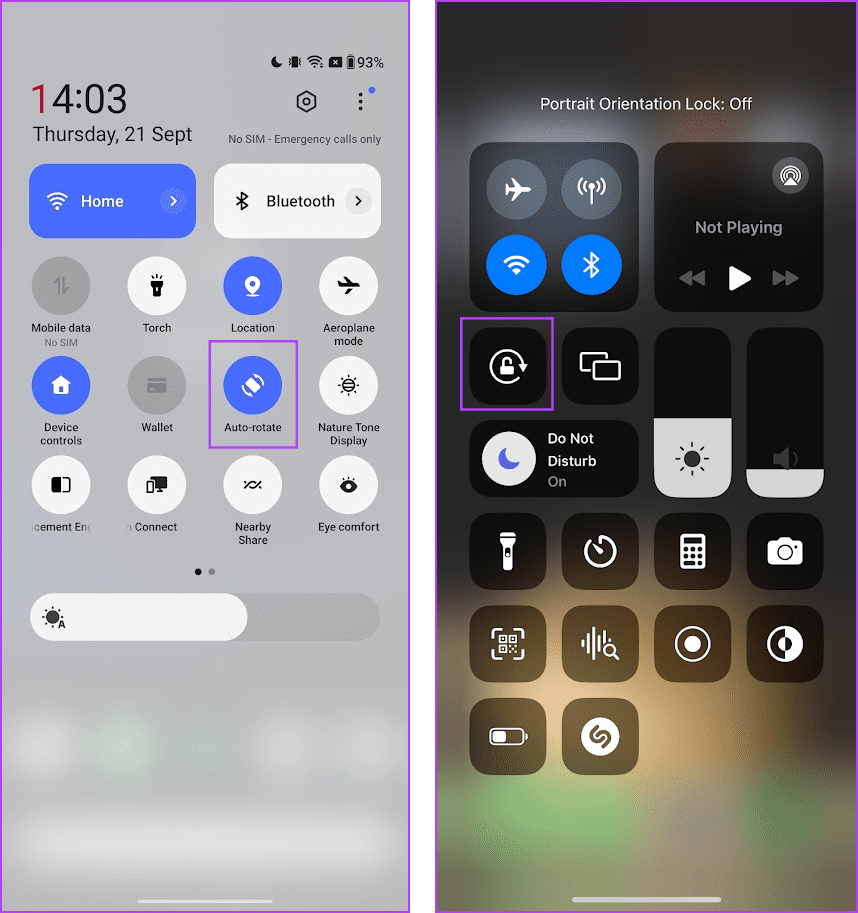
La chiusura dell'app Google Maps interrompe tutti i processi, inclusi i bug che ne impedivano la rotazione automatica. Una volta riavviata l'app, è improbabile che vengano visualizzati questi bug. Ecco come puoi riavviare Google Maps sul tuo dispositivo.
Passaggio 1: apri la barra di cambio app sul tuo iPhone o dispositivo Android.
Passaggio 2: scorri verso l'alto per cancellare Google Maps.
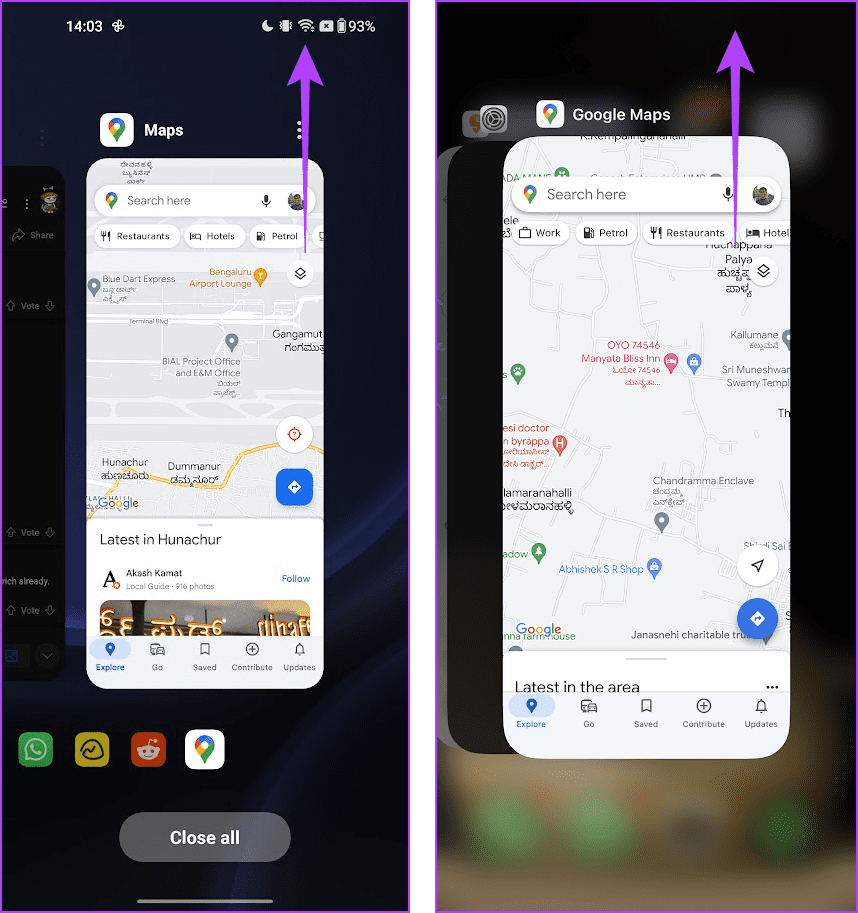
Passaggio 3: apri nuovamente Google Maps dalla libreria delle app.
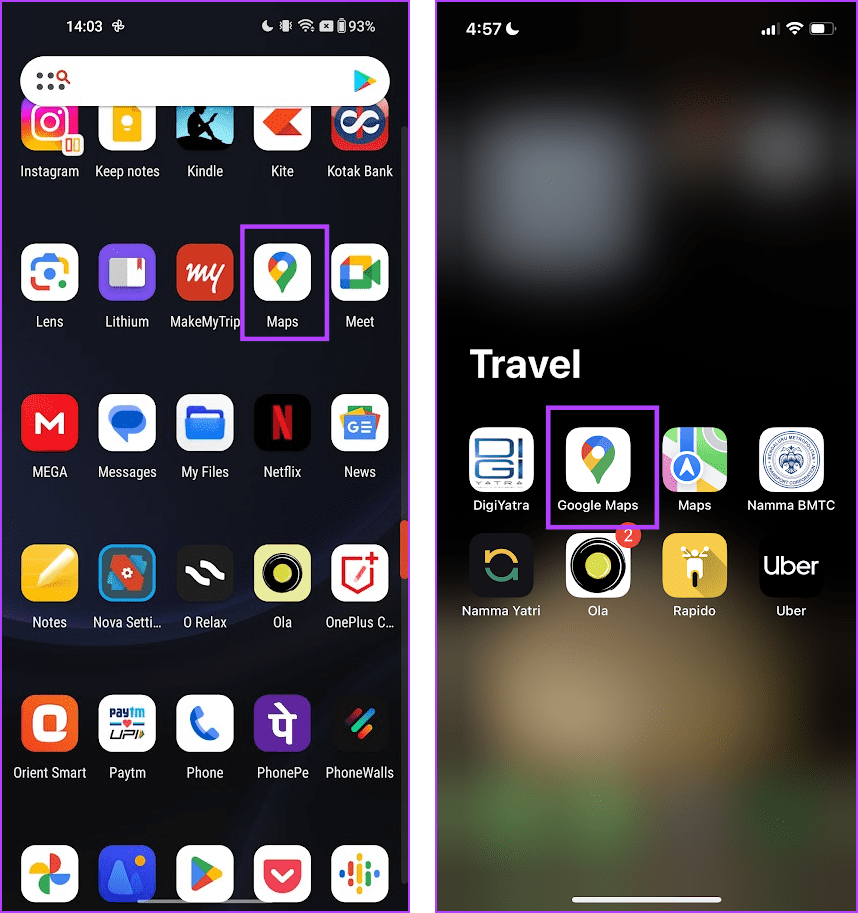
Se noti che Google Maps non è l'unica app che non può ruotare automaticamente e riscontri il problema anche su altre app, potrebbe esserci un problema con il tuo dispositivo. Pertanto, prova a riavviarlo come tentativo di cancellare il bug che causa il problema.
Riavvia l'iPhone
Passaggio 1: innanzitutto devi spegnere il dispositivo.
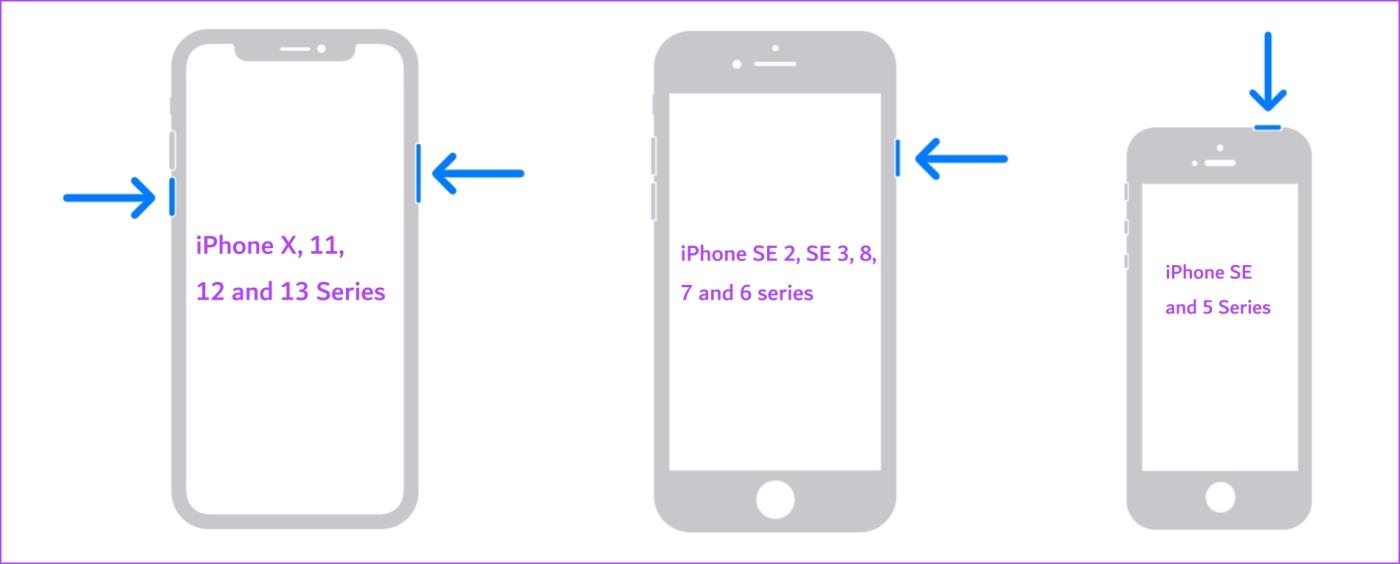
Passaggio 2: trascina il cursore di accensione per spegnere il dispositivo.
Passaggio 3: quindi accendi il dispositivo premendo il pulsante di accensione.
Riavvia il dispositivo Android
Quasi tutti i dispositivi Android mostrano il menu di accensione/spegnimento premendo a lungo il pulsante di accensione. Puoi utilizzare l'opzione Riavvia per riavviare il dispositivo.
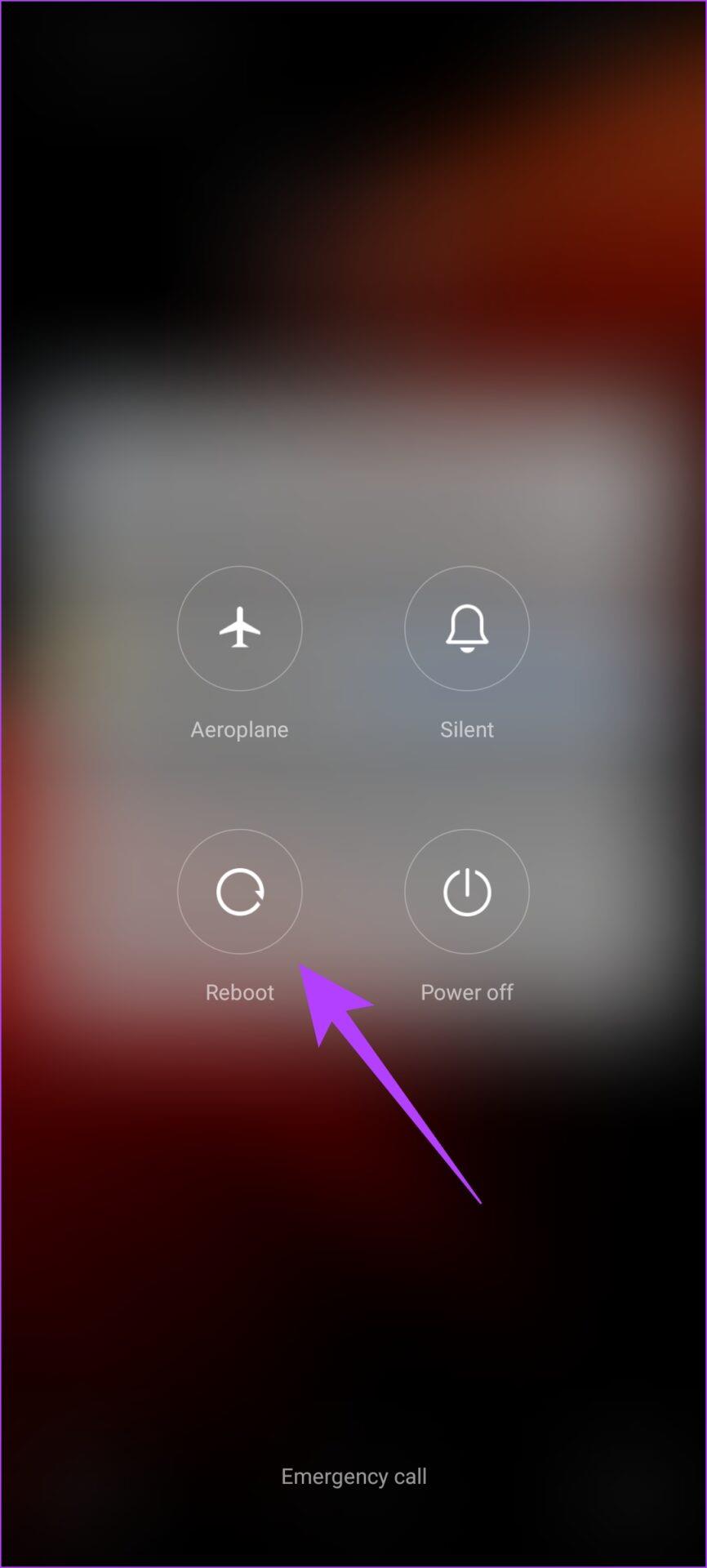
Se Google Maps non ruota automaticamente per molti utenti, Google prenderà sicuramente nota dei reclami e rilascerà un aggiornamento per correggere il bug. Assicurati quindi di utilizzare sempre la versione più recente dell'app Google Maps. Ecco come aggiornare l'app.
Passaggio 1: apri l'app Google Maps sul Play Store o sull'App Store da un iPhone utilizzando il collegamento sottostante.
Aggiorna Google Maps sull'App Store per iPhone
Aggiorna Google Maps sul Play Store per Android
Passaggio 2: tocca l'opzione Aggiorna per scaricare e installare la versione più recente dell'app.
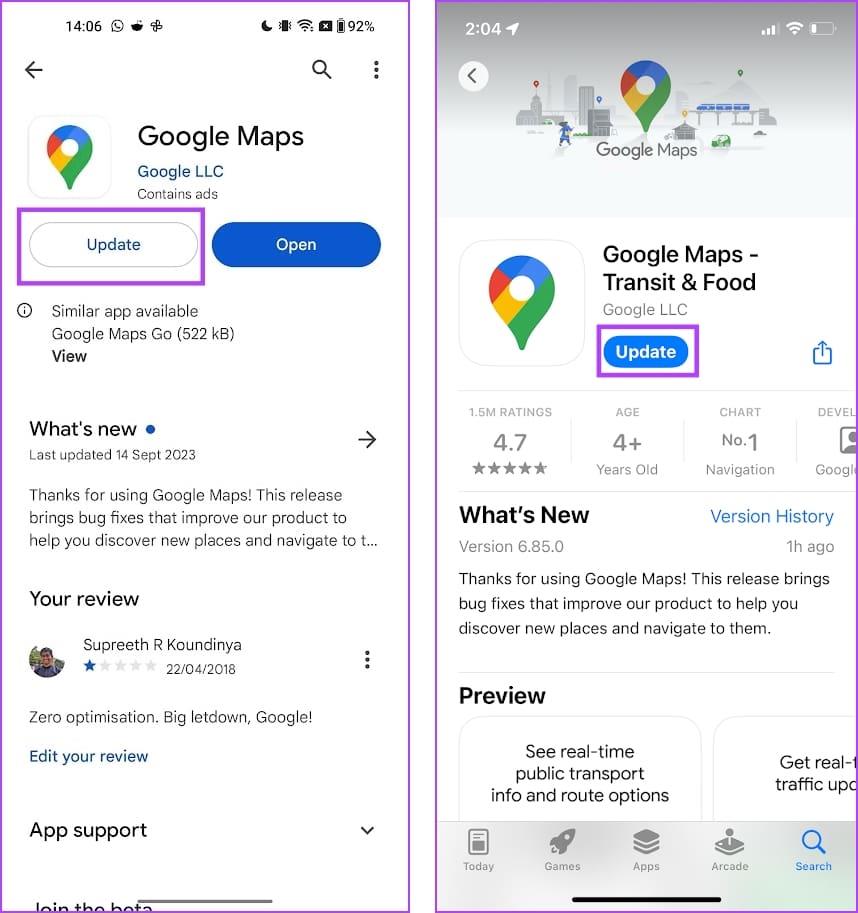
La cache è costituita dai dati temporanei dell'applicazione archiviati nella memoria locale del dispositivo. Ciò aiuta l'app a caricare rapidamente gli elementi.
Tuttavia, quando si accumulano molti file di cache, alcuni file potrebbero danneggiarsi ed eseguire alcuni bug. Pertanto, Google Maps potrebbe essere influenzato dalla cache e svuotarla potrebbe aiutarti a utilizzare l'app con la rotazione automatica senza problemi.
Passaggio 1: apri l'app Impostazioni.
Passaggio 2: tocca App.

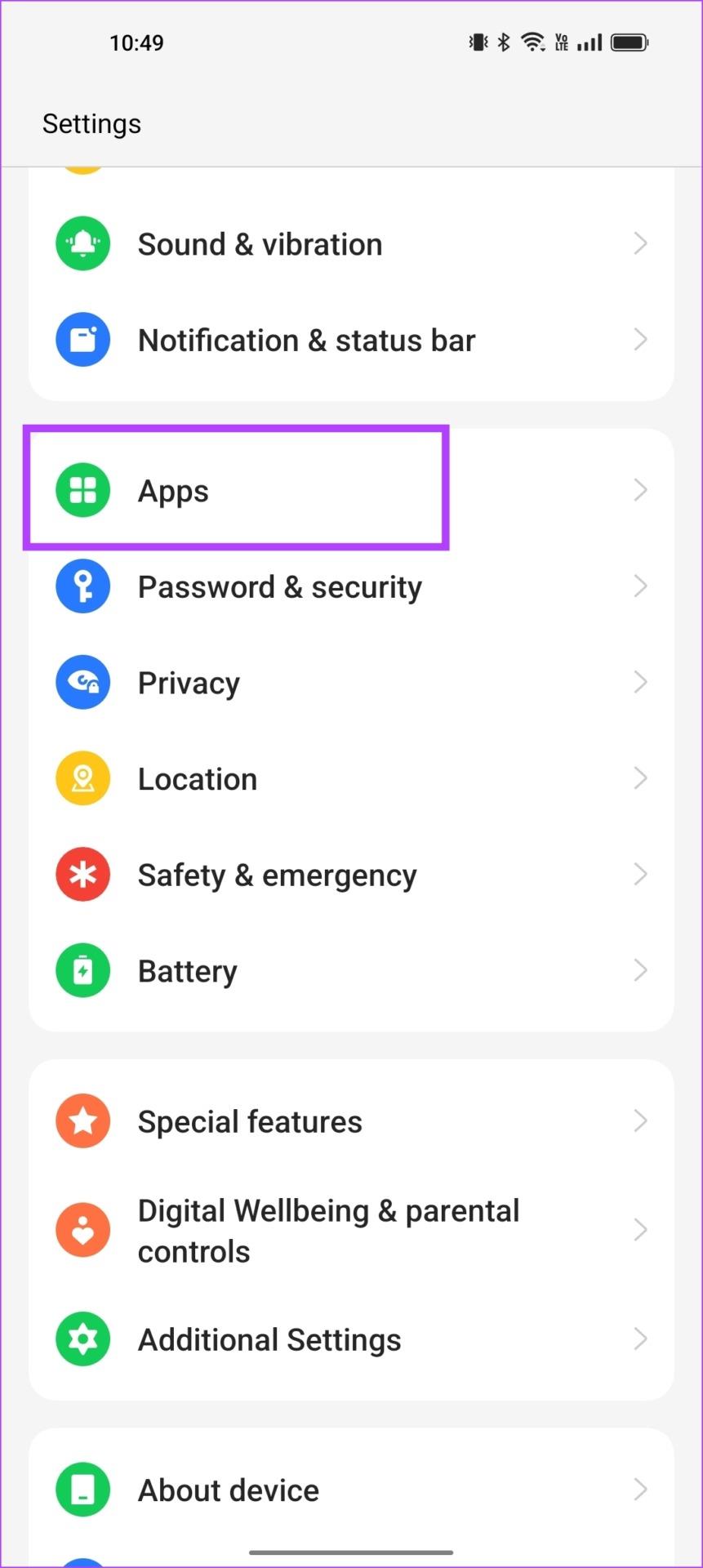
Passaggio 3: seleziona l'app Google Maps dall'elenco.
Passaggio 4: tocca Utilizzo spazio di archiviazione.
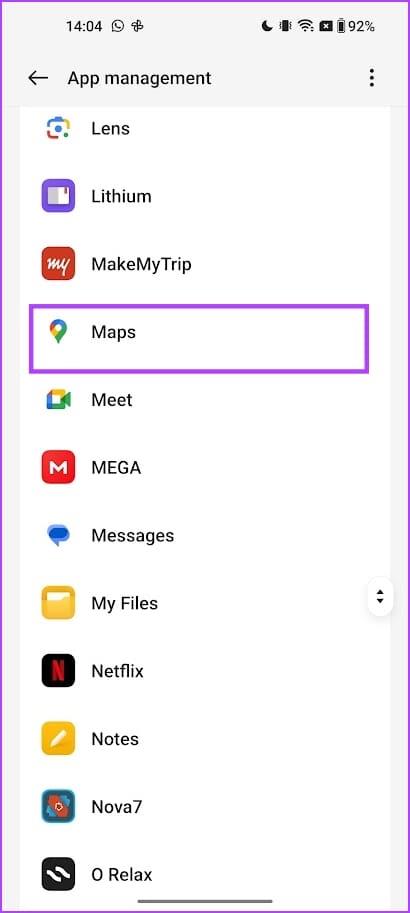
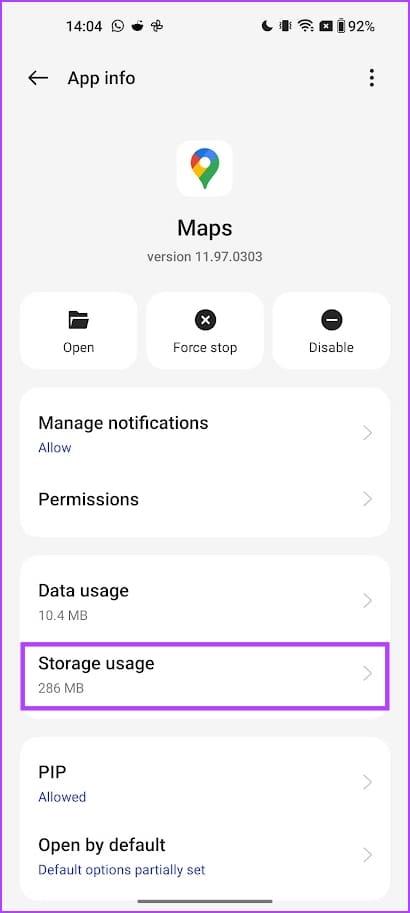
Passaggio 5: tocca Cancella cache per eliminare i file della cache per Google Maps.
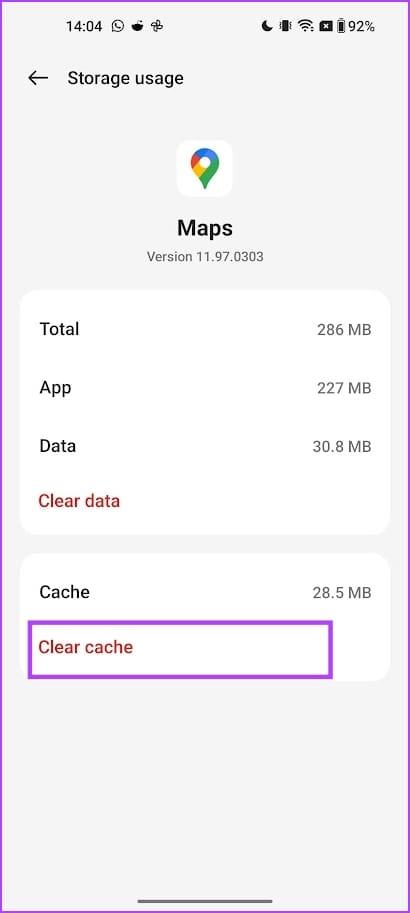
Tuttavia, se Google Maps non ruota automaticamente e non riesci a risolverlo in ogni caso, prova a disinstallare l'app e installarla di nuovo. Ecco come puoi farlo.
Reinstallare Google Maps su iPhone
Passaggio 1: tocca a lungo l'app Google Maps e tocca Rimuovi app.
Passaggio 2: seleziona nuovamente Elimina app.
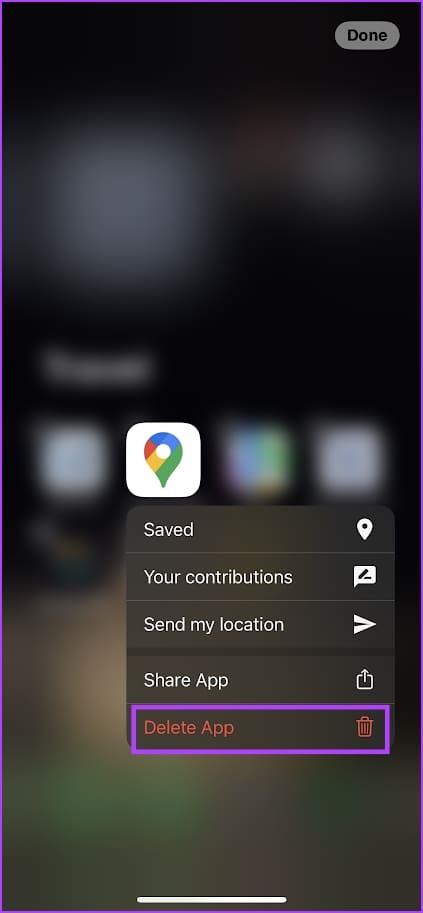
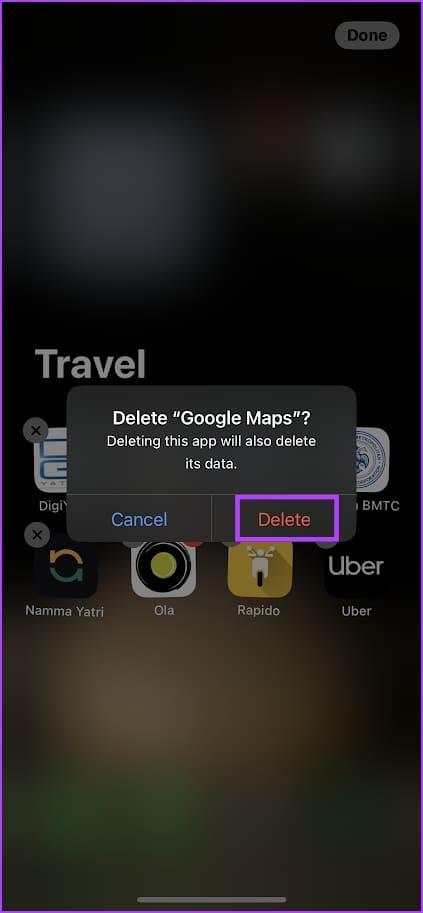
Passaggio 3: scarica e installa Google Maps dall'app store.
Installa Google Maps sull'App Store per iPhone
Reinstallare Google Maps su Android
Poiché Google Maps è un'applicazione di sistema su Android, non può essere disinstallata. Tuttavia, puoi ripristinare e disinstallare tutti gli aggiornamenti apportati all'app, quindi installare nuovamente la versione più recente. Ciò equivale più o meno a reinstallare l'app.
Passaggio 1: apri la pagina dell'applicazione Google Maps sul Play Store utilizzando il collegamento sottostante.
Apri Google Maps sul Play Store
Passaggio 2: tocca Disinstalla.
Passaggio 3: tocca Disinstalla per confermare.
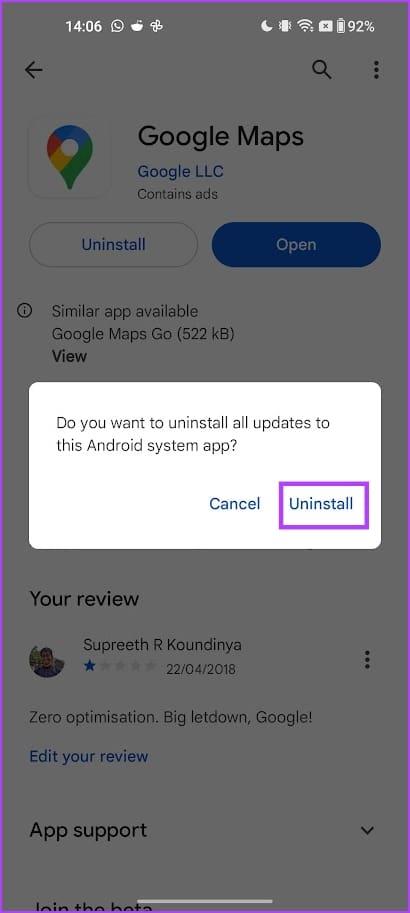
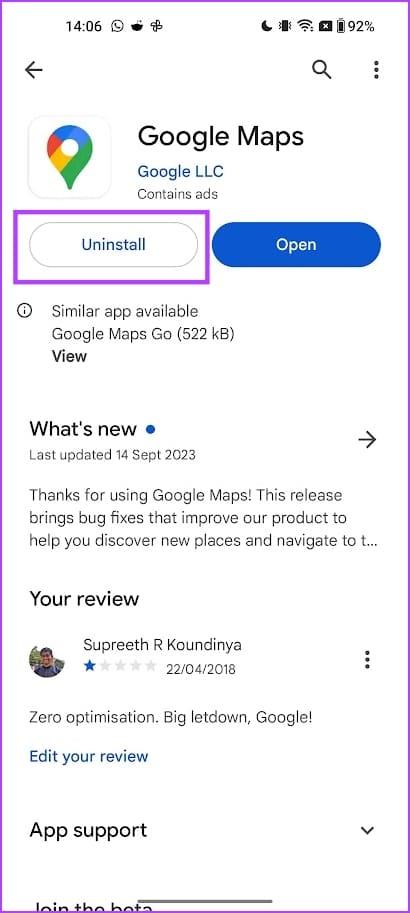
Passaggio 4: ora tocca Aggiorna per installare la versione più recente dell'app.
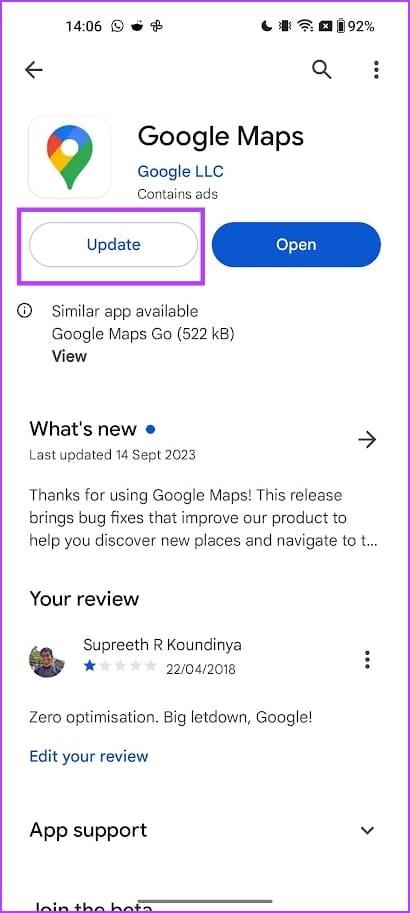
Se molti utenti affrontano il problema di non riuscire a ruotare automaticamente le app a livello di sistema su sistema operativo Android o iOS, riceverai presto un aggiornamento per risolvere il problema. Assicurati quindi di controllare gli aggiornamenti sul tuo smartphone.
Aggiorna iPhone
Passaggio 1: apri l'app Impostazioni.
Passaggio 2: tocca Generale.
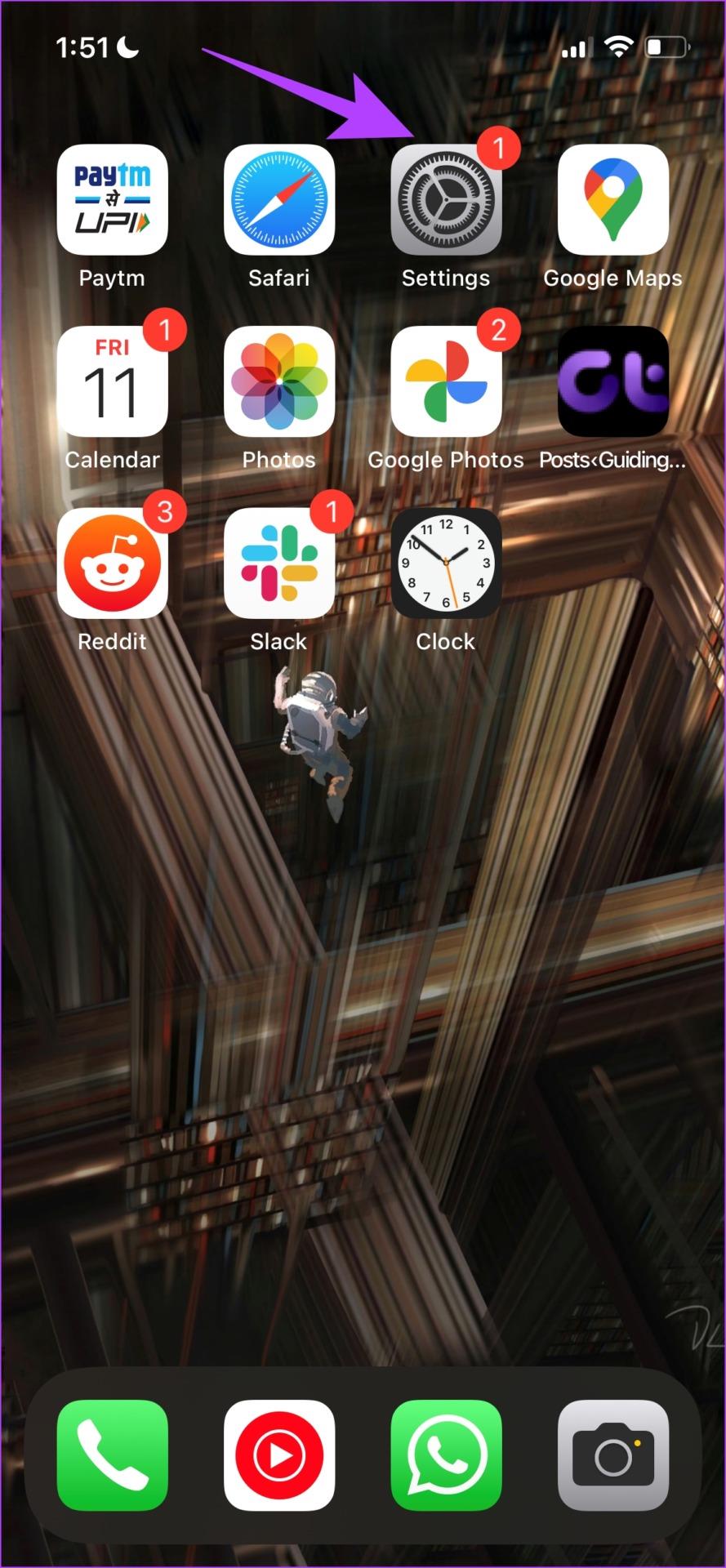
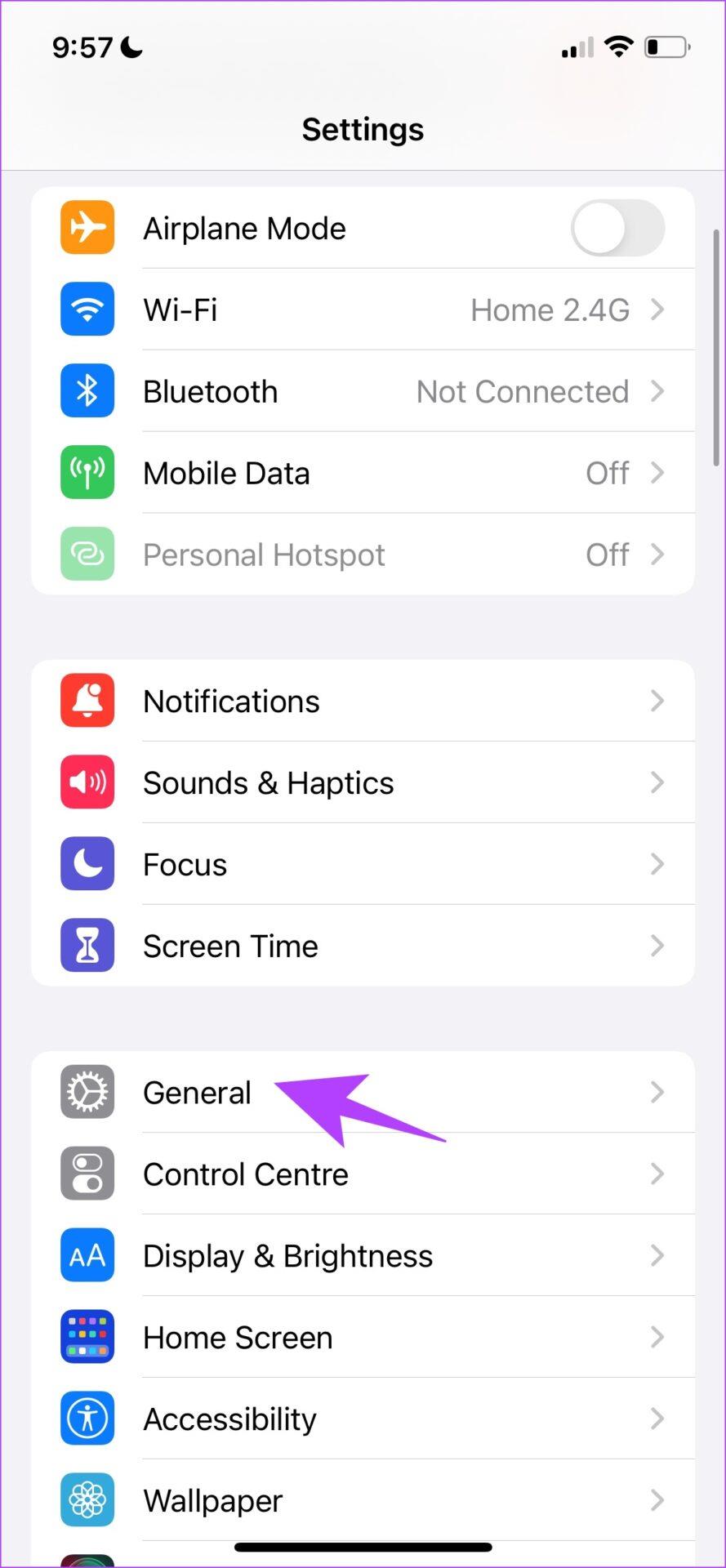
Passaggio 3: tocca Aggiornamento software.
Passaggio 4: se utilizzi già l'ultimo aggiornamento, il tuo iPhone mostrerà che lo sei. In caso contrario, avrai un'opzione per aggiornare il tuo iPhone.
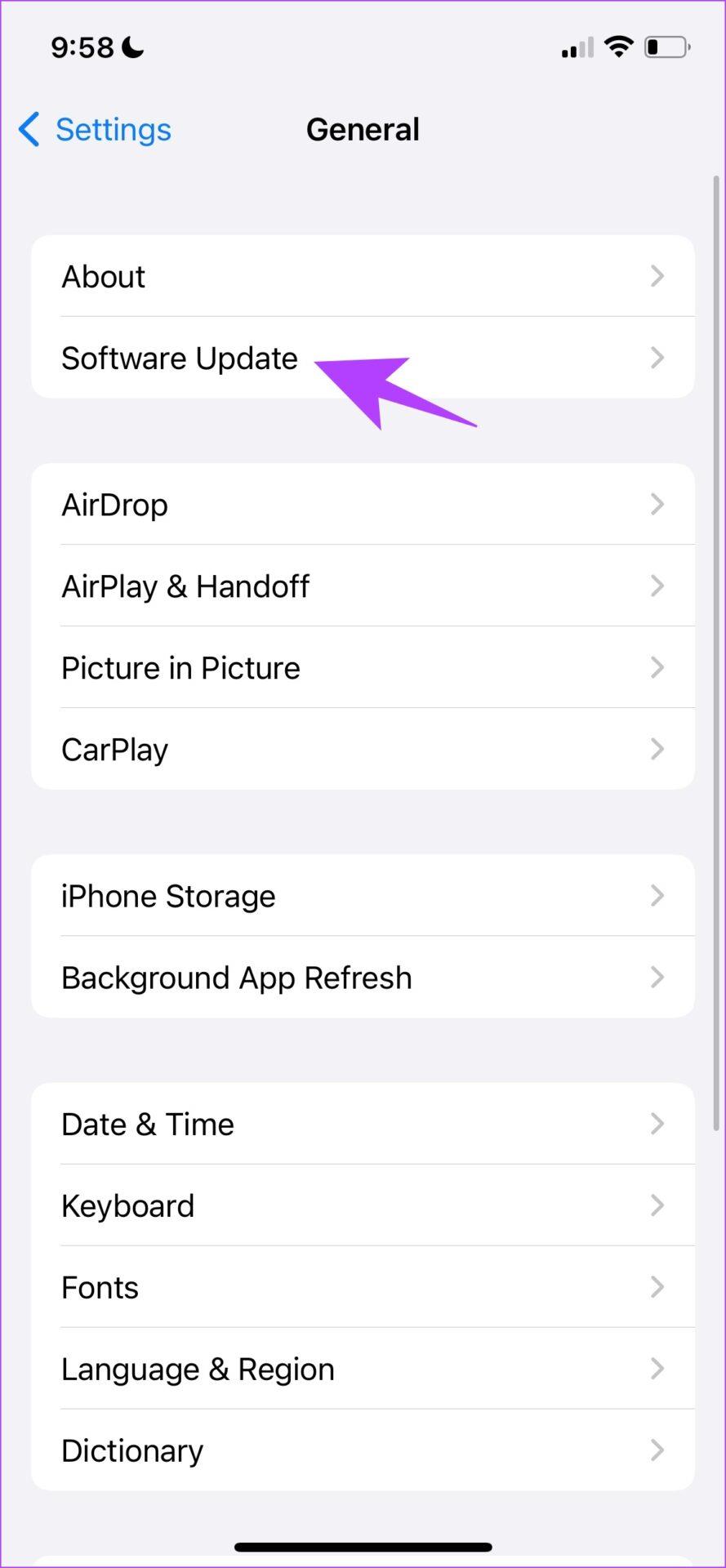
Aggiorna il dispositivo Android
Passaggio 1: apri l'app Impostazioni.
Passaggio 2: tocca Informazioni sul dispositivo.


Passaggio 3: tocca Versione software.
Passaggio 4: assicurarsi che la versione del software sia aggiornata. In caso contrario, avrai la possibilità di aggiornare il software.
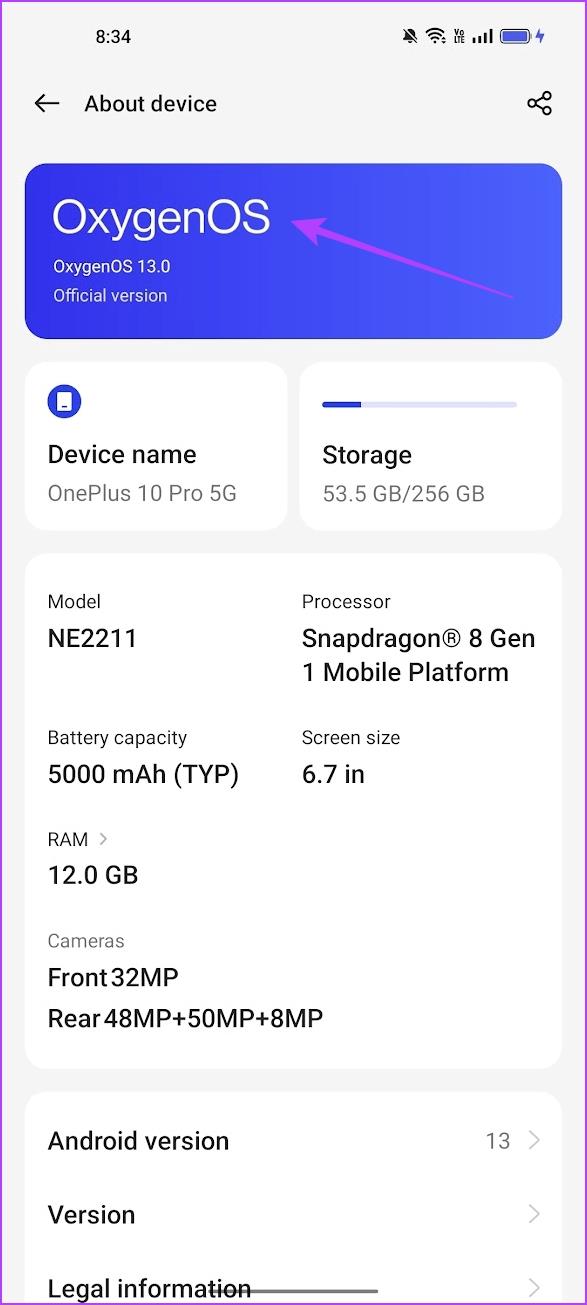
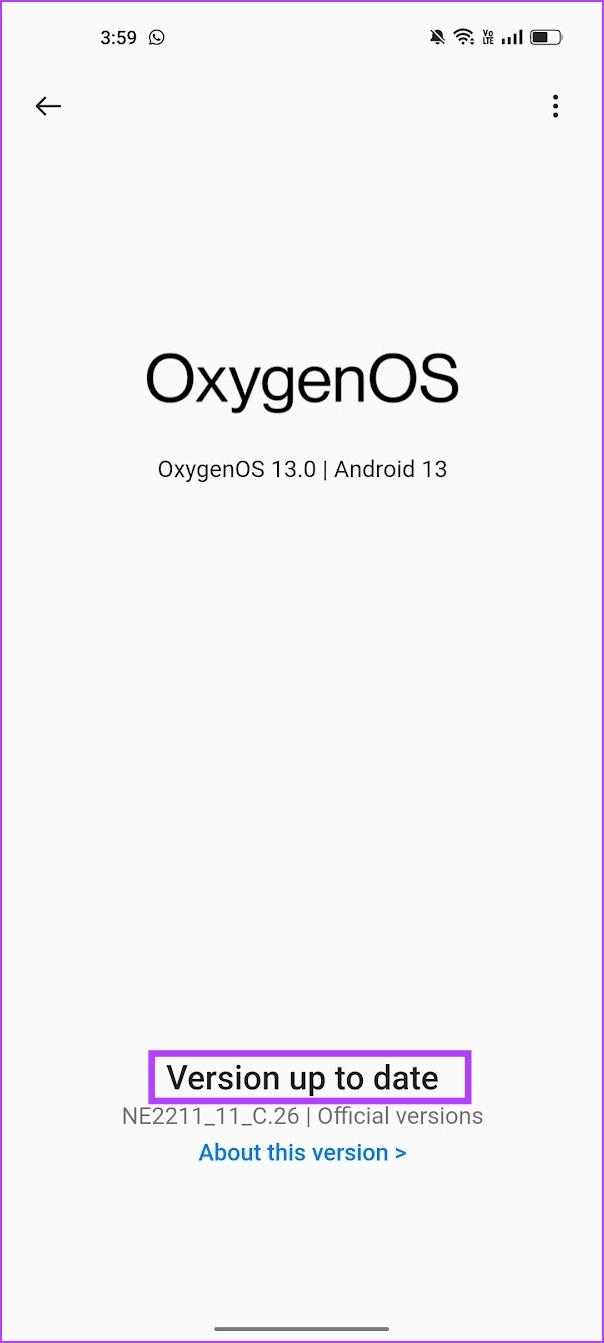
Come ultima risorsa, puoi provare a ripristinare il tuo smartphone. Una volta fatto ciò, tutte le configurazioni torneranno ai loro stati predefiniti. Quindi, risolvendo qualsiasi errore di configurazione che impediva a Google Maps e altre app di ruotare automaticamente.
Ripristina l'iPhone
Passaggio 1: apri l'app Impostazioni.
Passaggio 2: tocca Generale.
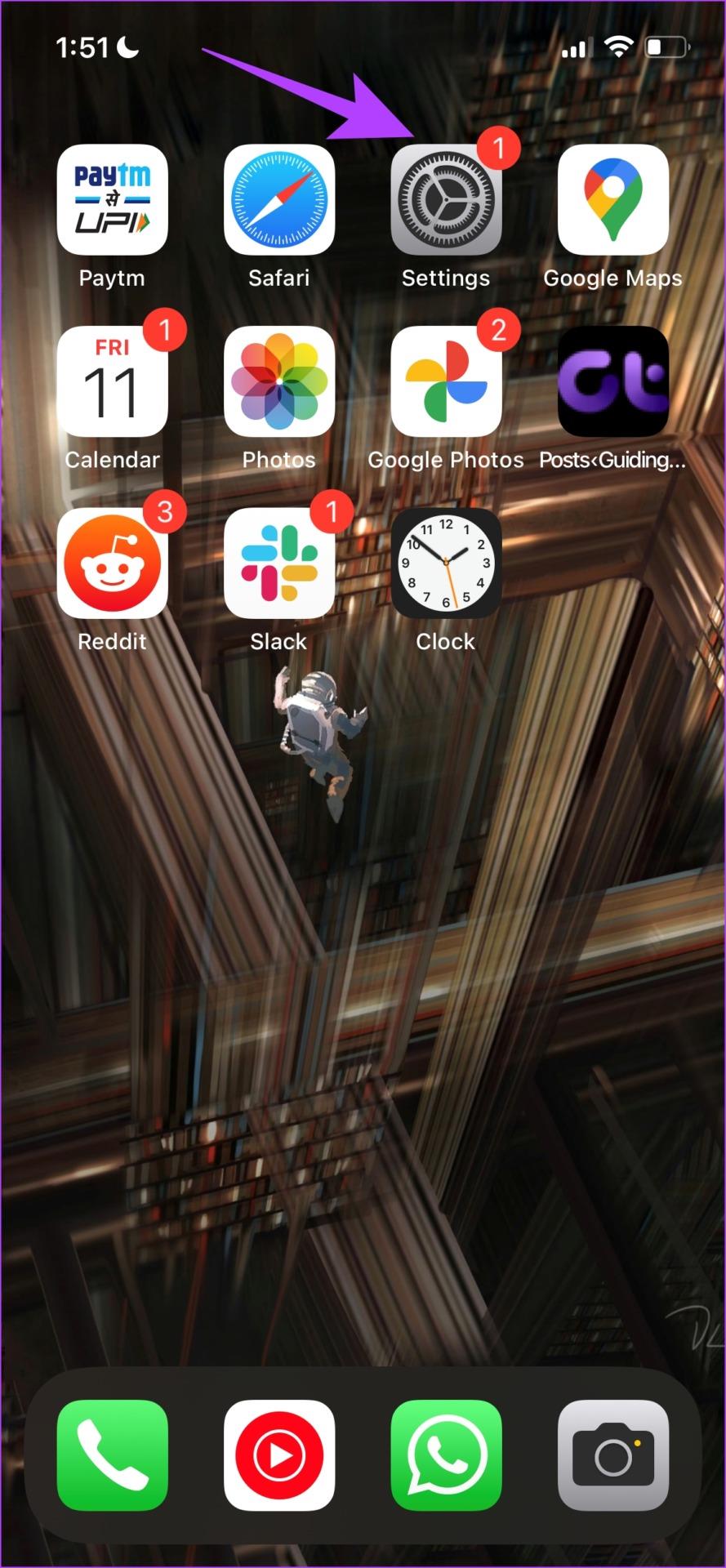
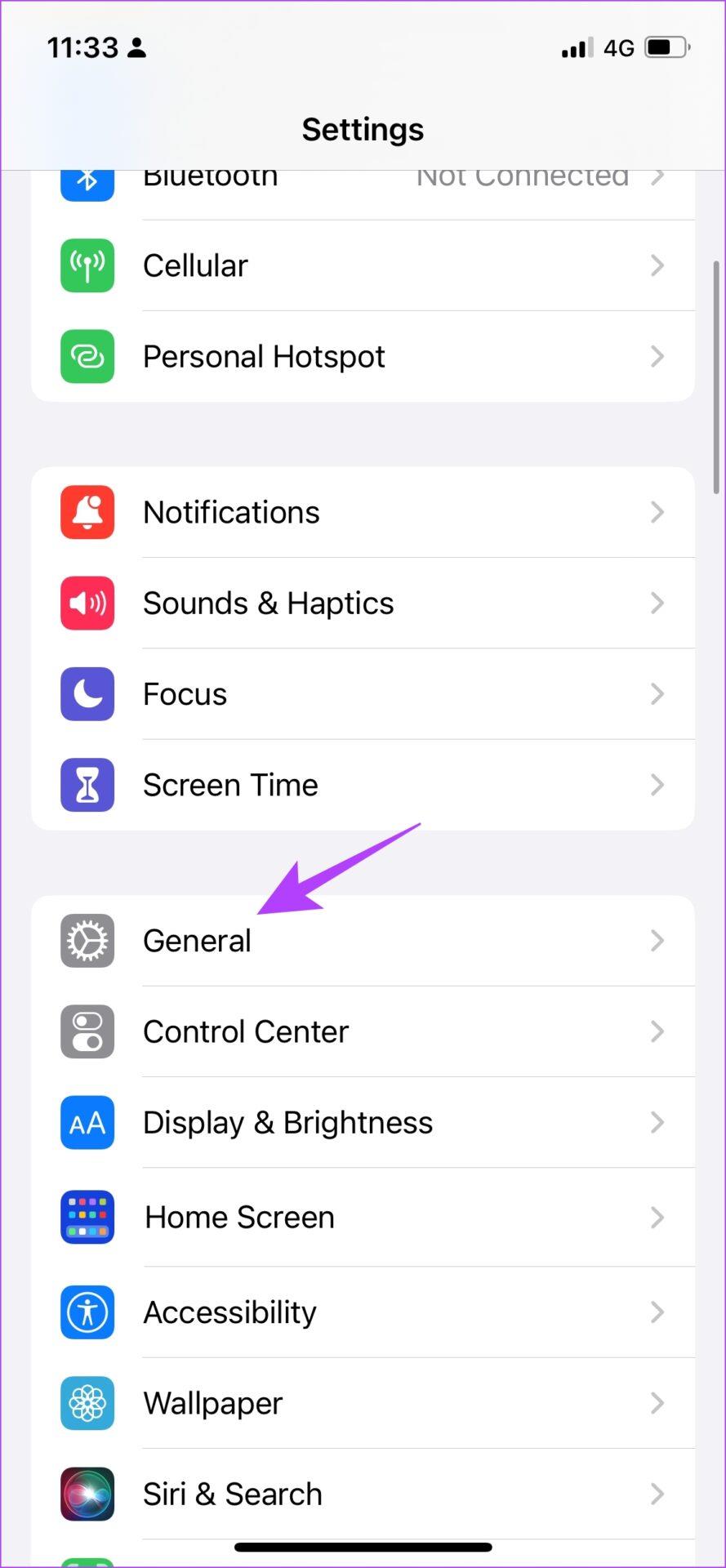
Passaggio 3: tocca "Trasferisci o ripristina iPhone".
Passaggio 4: tocca Ripristina.
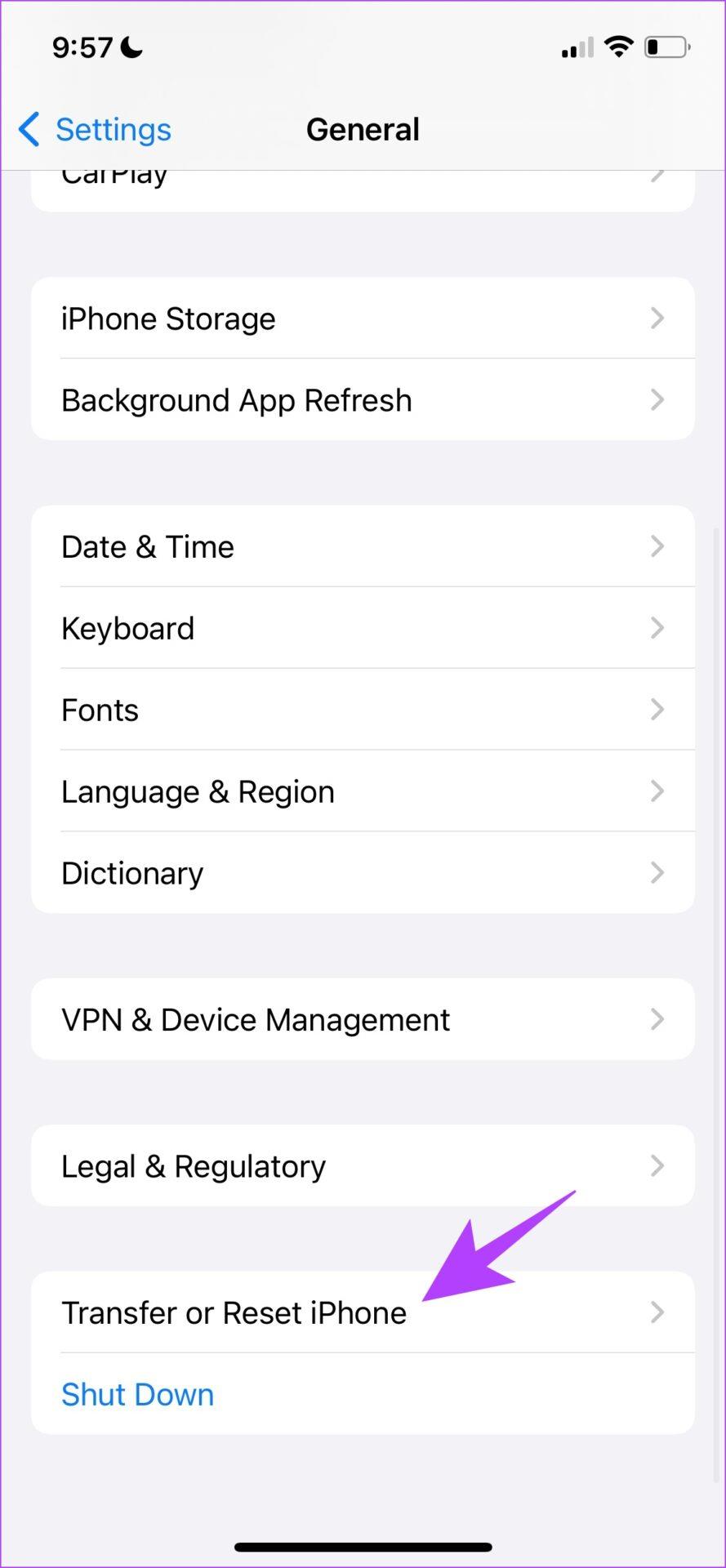
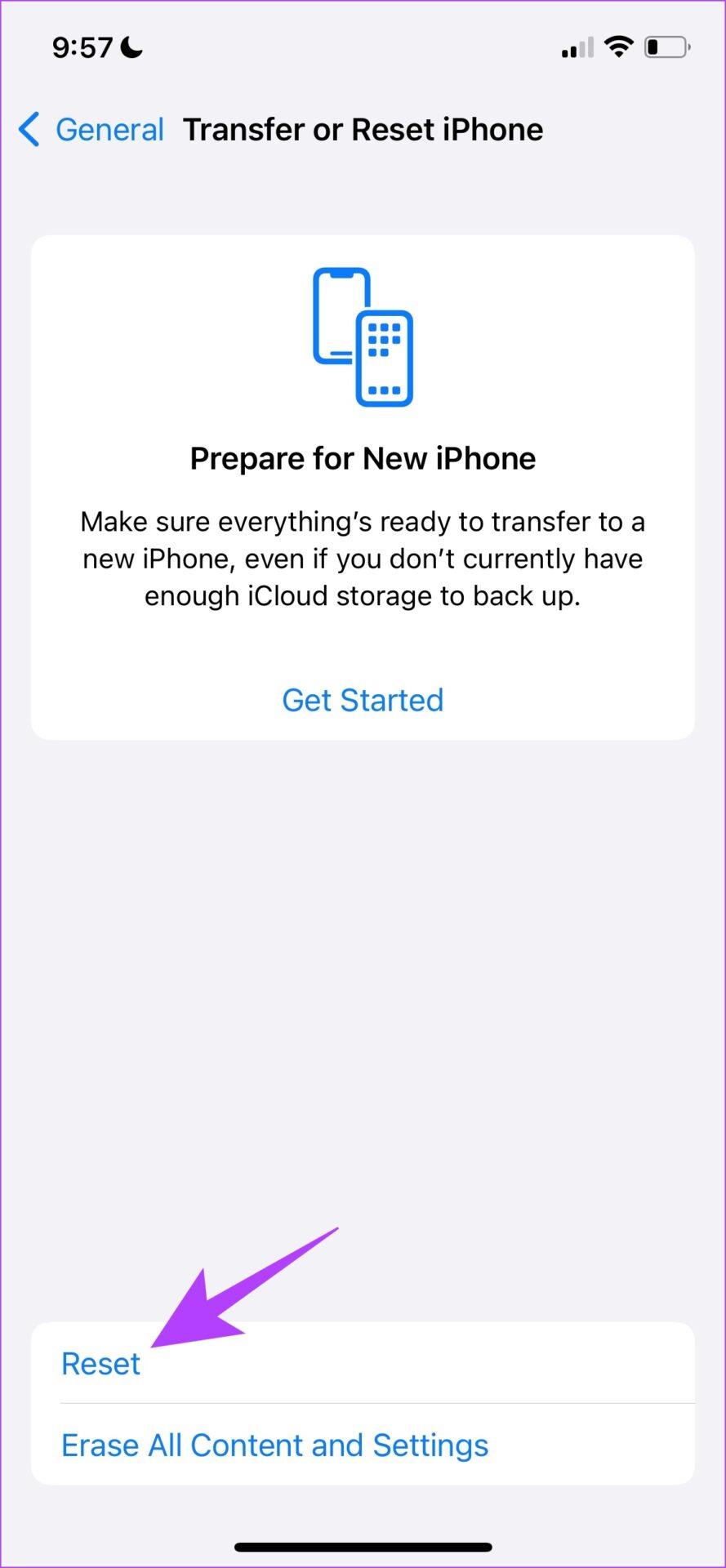
Passaggio 5: ora tocca "Ripristina tutte le impostazioni" per ripristinare il tuo iPhone.
Nota : se richiesto, inserire la password per confermare.
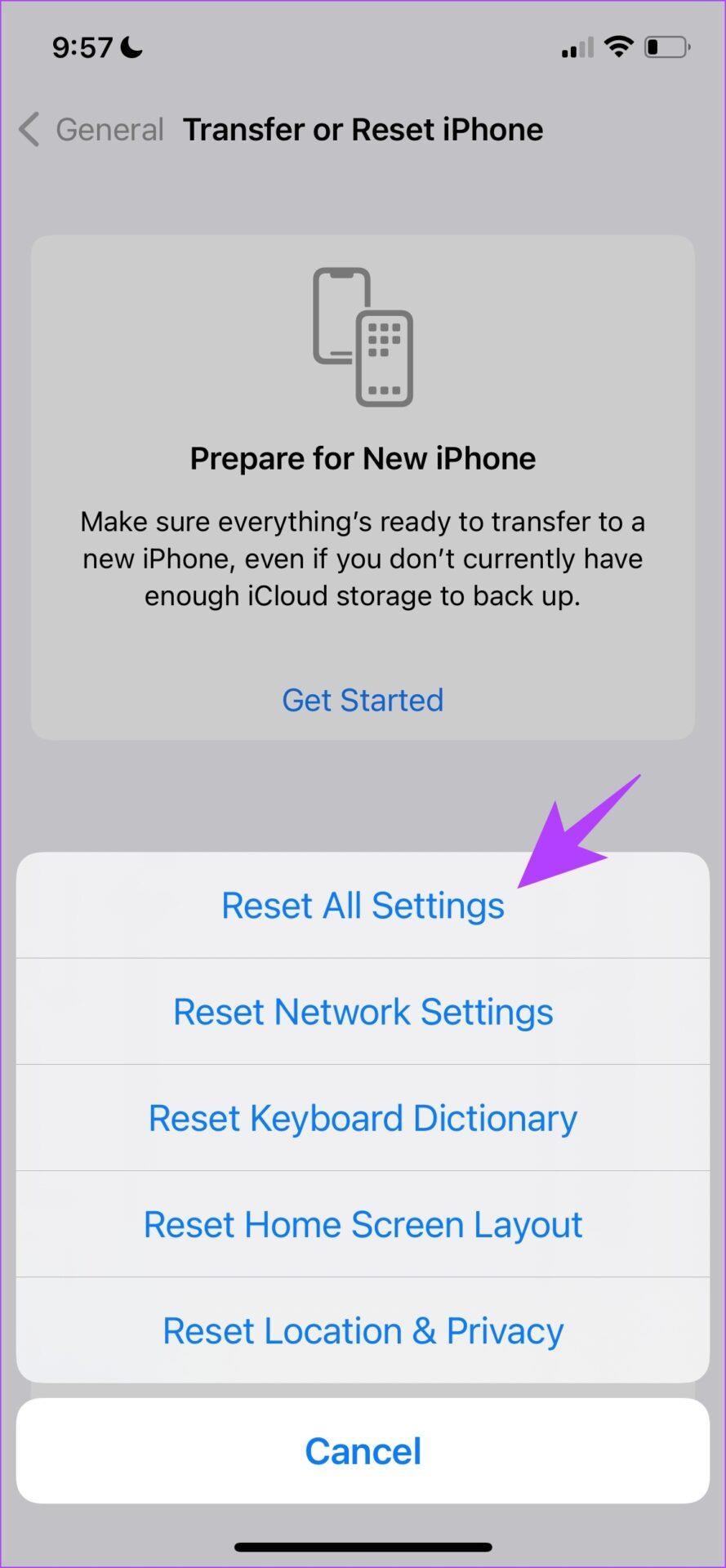
Ripristina il dispositivo Android
Passaggio 1: apri l'app Impostazioni.
Passaggio 2: seleziona Impostazioni aggiuntive.

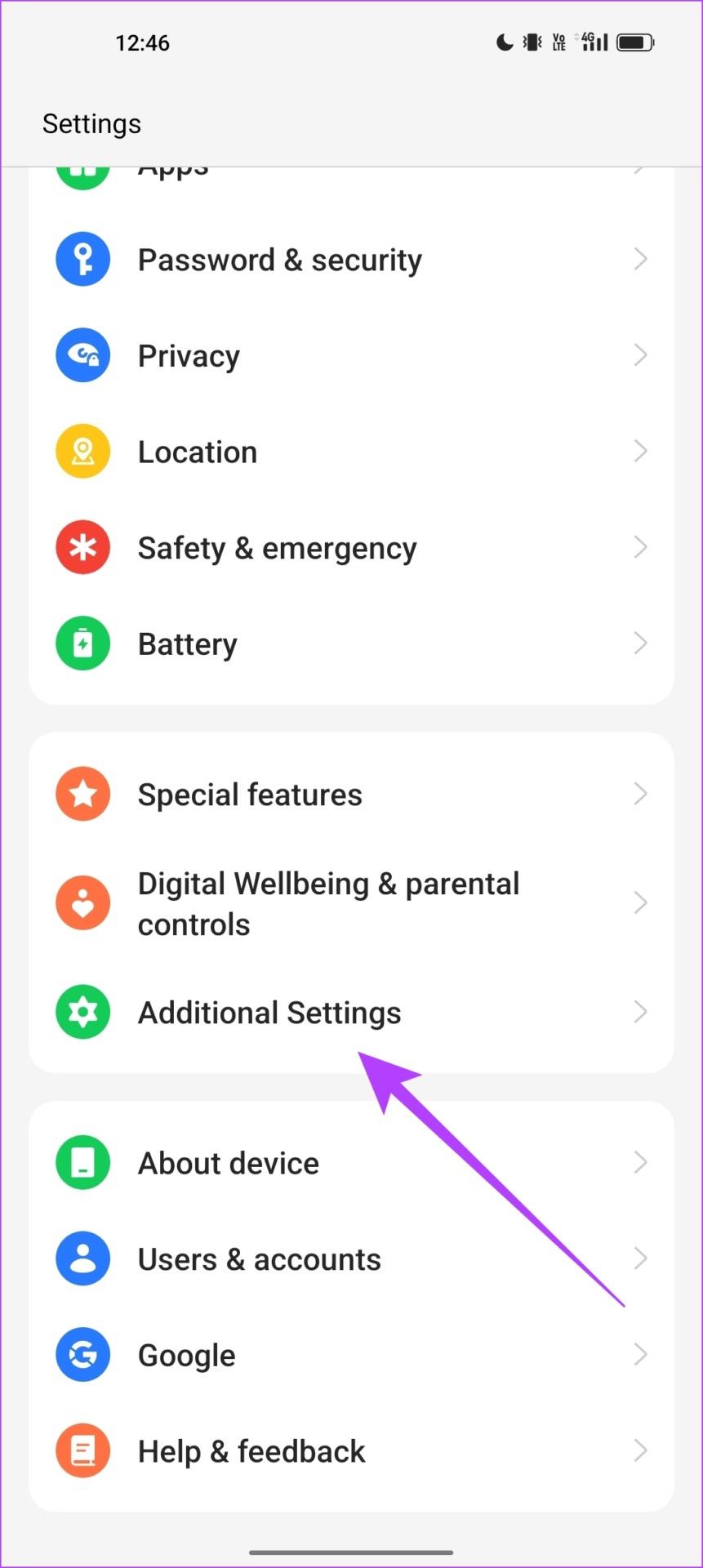
Passaggio 3: tocca "Backup e ripristino".
Passaggio 4: tocca Ripristina telefono.
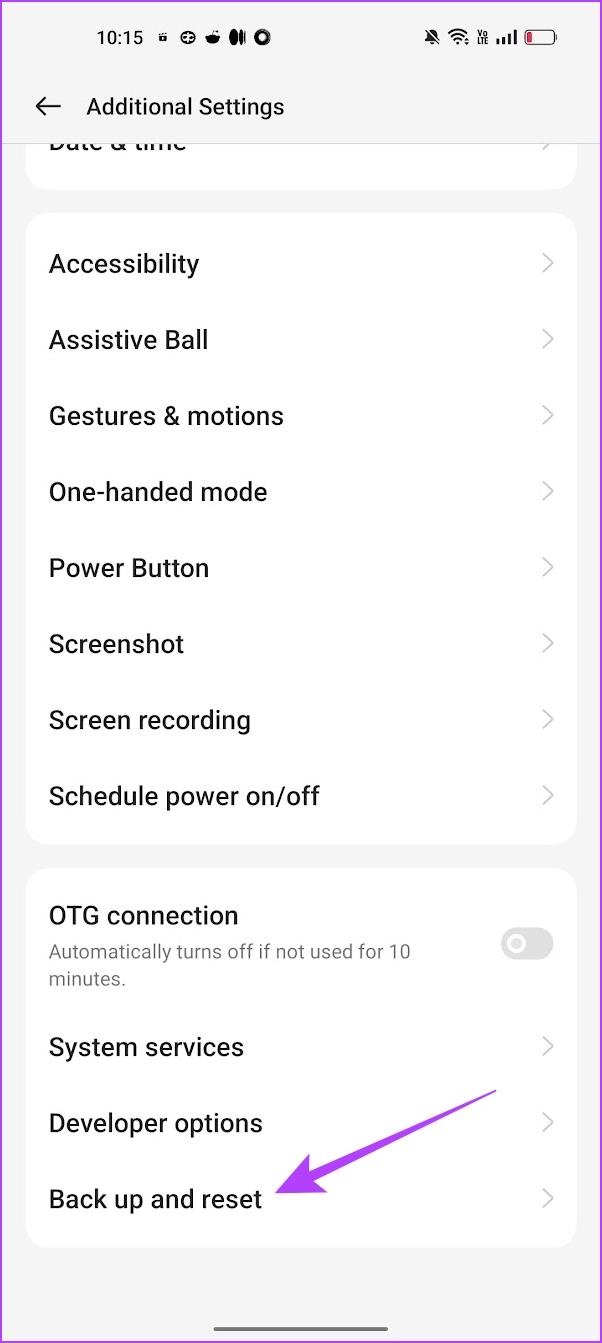
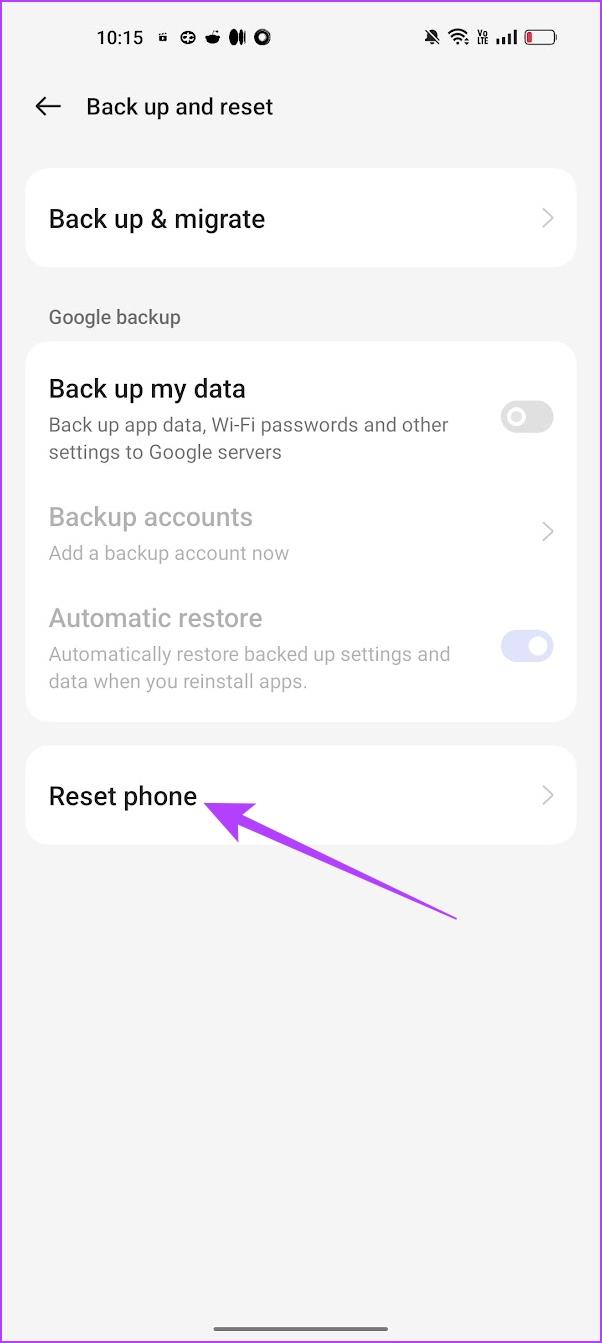
Passaggio 4: seleziona "Ripristina tutte le impostazioni".
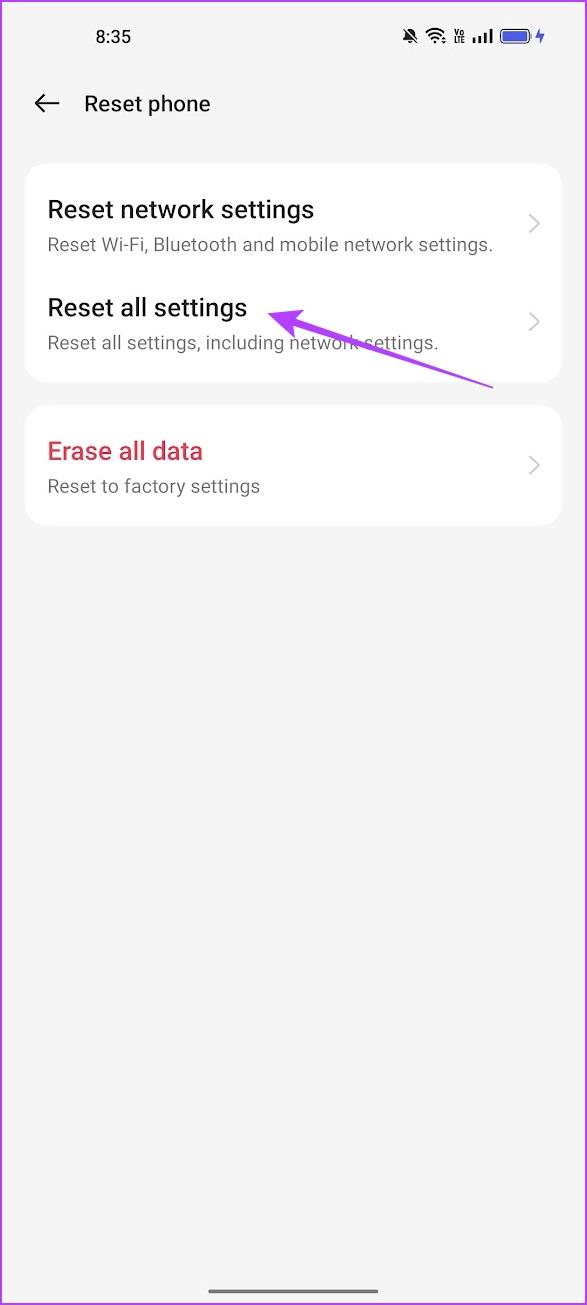
Questo è tutto ciò che devi fare se Google Maps non ruota automaticamente sul tuo iPhone o smartphone Android. Se hai ulteriori domande, puoi dare un'occhiata alla sezione FAQ qui sotto.
1. Perché il pulsante più recente non funziona su Google Maps?
Prova a riavviare Google Maps o a svuotare la cache dell'app per risolvere il problema. (su Android)
2. Come blocchi Google Maps sull'orientamento orizzontale?
Quando utilizzi Google Maps in modalità orizzontale, disattiva il pulsante di rotazione automatica per evitare che torni alla modalità verticale.
Ci auguriamo che questo articolo ti aiuti a risolvere il problema su Google Maps. Abbiamo notato che problemi come questi si verificano spesso su Google Maps e l'app necessita sicuramente di una buona dose di ottimizzazione. Speriamo che l'esperienza migliori presto nei prossimi aggiornamenti!
Le storie di Facebook possono essere molto divertenti da creare. Ecco come puoi creare una storia sul tuo dispositivo Android e computer.
Scopri come disabilitare i fastidiosi video in riproduzione automatica in Google Chrome e Mozilla Firefox con questo tutorial.
Risolvi un problema in cui il Samsung Galaxy Tab A è bloccato su uno schermo nero e non si accende.
Leggi ora per scoprire come eliminare musica e video da Amazon Fire e tablet Fire HD per liberare spazio, eliminare ingombri o migliorare le prestazioni.
Stai cercando di aggiungere o rimuovere account email sul tuo tablet Fire? La nostra guida completa ti guiderà attraverso il processo passo dopo passo, rendendo veloce e facile la gestione dei tuoi account email sul tuo dispositivo preferito. Non perdere questo tutorial imperdibile!
Un tutorial che mostra due soluzioni su come impedire permanentemente l
Questo tutorial ti mostra come inoltrare un messaggio di testo da un dispositivo Android utilizzando l
Come abilitare o disabilitare le funzionalità di correzione ortografica nel sistema operativo Android.
Ti stai chiedendo se puoi usare quel caricabatteria di un altro dispositivo con il tuo telefono o tablet? Questo post informativo ha alcune risposte per te.
Quando Samsung ha presentato la sua nuova linea di tablet flagship, c’era molto da essere entusiasti. Non solo il Galaxy Tab S9 e S9+ offrono gli aggiornamenti previsti, ma Samsung ha anche introdotto il Galaxy Tab S9 Ultra.







